Reparar la actualización requerida para usar datos móviles en iPhone en iOS 15, 16
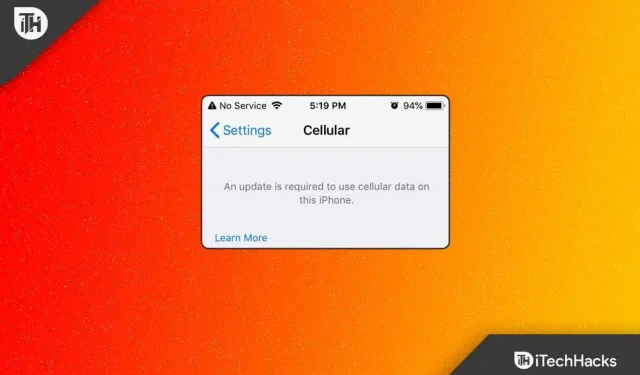
¿Tiene un iPhone y, recientemente, después de la última actualización de iOS, comenzó a recibir un error que indica que se requiere una actualización para usar datos móviles en este iPhone ? Si es así, entonces estás en el lugar correcto. Sí, después de muchas consultas en nuestra red social, hemos llegado a la conclusión de ayudar a quienes están experimentando esta actualización, que es un error necesario para usar datos móviles en iPhone.
Por lo tanto, si también enfrenta este problema, asegúrese de seguir las correcciones que mencionamos a continuación para solucionar este problema. Así que comencemos con la guía:
Contenido:
- 1 ¿Qué se requiere para actualizar para usar datos móviles en iPhone?
- 2 Solucione la actualización requerida para usar datos móviles en iPhone en iOS 15, 16.
- 2.1 Deshabilitar y volver a habilitar los datos móviles
- 2.2 Buscar actualizaciones de configuración del operador
- 2.3 Reinicia tu iPhone
- 2.4 Restablecer la configuración de red de tu iPhone
- 2.5 Restablecer con iTunes
- 2.6 Deshabilitar VPN
- 2.7 Activar el roaming de datos
- 2.8 Actualiza tu iPhone
- 2.9 Asegúrese de que Internet no esté deshabilitado en su área
- 2.10 Retire la tarjeta SIM y vuelva a insertarla
- 2.11 Deshabilitar llamadas por Wi-Fi
- 2.12 Activación y desactivación del modo avión
- 2.13 Del escritorio del autor
¿Qué requiere una actualización para usar datos móviles en el iPhone?
Hay varias razones por las que recibe la actualización requerida para usar datos móviles en sus iPhones. Pero, en mi opinión, este error ocurre precisamente porque hay algunos errores en la última actualización de iOS o una interrupción de la red en su región.
Reparar la actualización requerida para usar datos móviles en iPhone en iOS 15, 16
Cuando actualiza su dispositivo iOS, recibe un error que dice que este iPhone requiere una actualización para usar datos móviles, por lo que no puede acceder a Internet. Sin embargo, reiniciar el dispositivo nuevamente cada vez que necesita llamar a alguien también es muy molesto.
Como resultado, puede haber una cantidad mínima de tiempo durante el cual puede recibir el servicio celular. Pero ahora ya no tienes que preocuparte, ya que tenemos algunas soluciones para este problema. Así que echemos un vistazo a estas correcciones:
Deshabilitar y volver a habilitar los datos móviles
El proceso de apagar los datos móviles y volver a encenderlos es una de las formas más rápidas de corregir la actualización requerida para usar los datos móviles en este error de iPhone. No está de más intentarlo, aunque parece un proceso de prueba y error.
¿Qué pasa si esto resuelve el problema? Se informó que deshabilitar y habilitar los datos móviles seguidos de un reinicio solucionó el problema de forma permanente. Aquí hay algunos pasos que puede seguir si no sabe qué hacer:
- Toque «Celular» en la configuración.
- Luego, apague los datos móviles tocando el interruptor junto a él en la esquina superior derecha. Luego vuelva a encenderlo haciendo clic en él nuevamente.
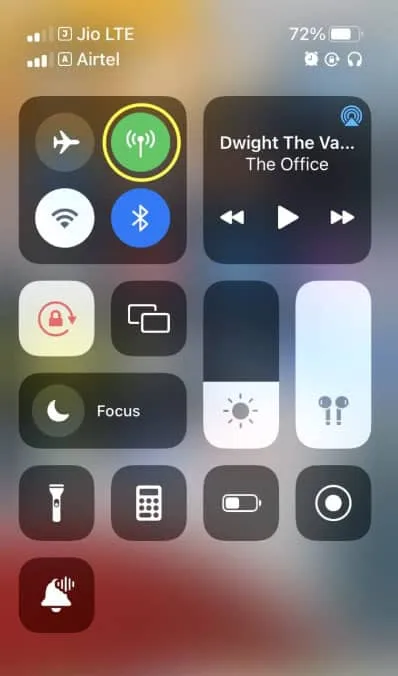
- Una vez que haya terminado, reinicie su iPhone.
Ya hemos mencionado que este es un proceso de prueba y error. Por lo tanto, algunos teléfonos pueden funcionar mientras que otros aún pueden experimentar fallas en los datos celulares. Bueno, no te preocupes, incluso si esto no te funciona, tendrás una oportunidad con el próximo.
Buscar actualizaciones de la configuración del operador
Para mejorar la conectividad y la compatibilidad de su iPhone con la red móvil de su proveedor, Apple o su proveedor de servicios inalámbricos pueden publicar una actualización de la configuración del proveedor. Aunque las actualizaciones de iOS aparecen con más frecuencia que las actualizaciones de configuración del operador, es importante realizar un seguimiento de ellas.
- Vaya a Configuración y desplácese hacia abajo hasta Acerca de .
- Asegúrate de que la configuración de tu operador esté actualizada.
- Verá una ventana emergente si hay una actualización disponible para su iPhone.
- Una vez que haya hecho clic en » Actualizar «, debe esperar a que se complete la actualización.
Reinicia tu iPhone
Si probó las correcciones anteriores y aún recibe la actualización, debe usar datos móviles en este mensaje de error de iPhone. Entonces existe la posibilidad de que esto suceda debido a errores aleatorios almacenados en su dispositivo.
Sin embargo, para solucionar este problema, debe eliminar estos errores, pero ¿cómo? Por lo general, estos archivos temporales se eliminan simplemente reiniciando el dispositivo. Por lo tanto, debe reiniciar su dispositivo y verificar si eso ayuda.
Restablece la configuración de red de tu iPhone
Para resolver este error, puede restablecer la configuración de red de su iPhone para borrar todas las configuraciones de telefonía celular, Wi-Fi, Bluetooth y VPN. Esto se debe a que muchos usuarios de iOS informaron que este método les ayudó a corregir este tipo de error en su iPhone. Por lo tanto, también debe probar esto y comprobar si ayuda. Pero tenga en cuenta que todas las configuraciones de red se pueden borrar a la vez para corregir la actualización requerida para usar datos móviles en este error de iPhone. Estos son los pasos que debe seguir:
- Abra Configuración y haga clic en General.
- Luego «Transferir o restablecer iPhone» y haga clic en «Restablecer».
- Finalmente, haga clic en «Restablecer configuración de red».
- Luego toque «Restablecer configuración de red» para confirmar y comenzará el restablecimiento. Esto definitivamente lo ayudará a resolver el error anterior.
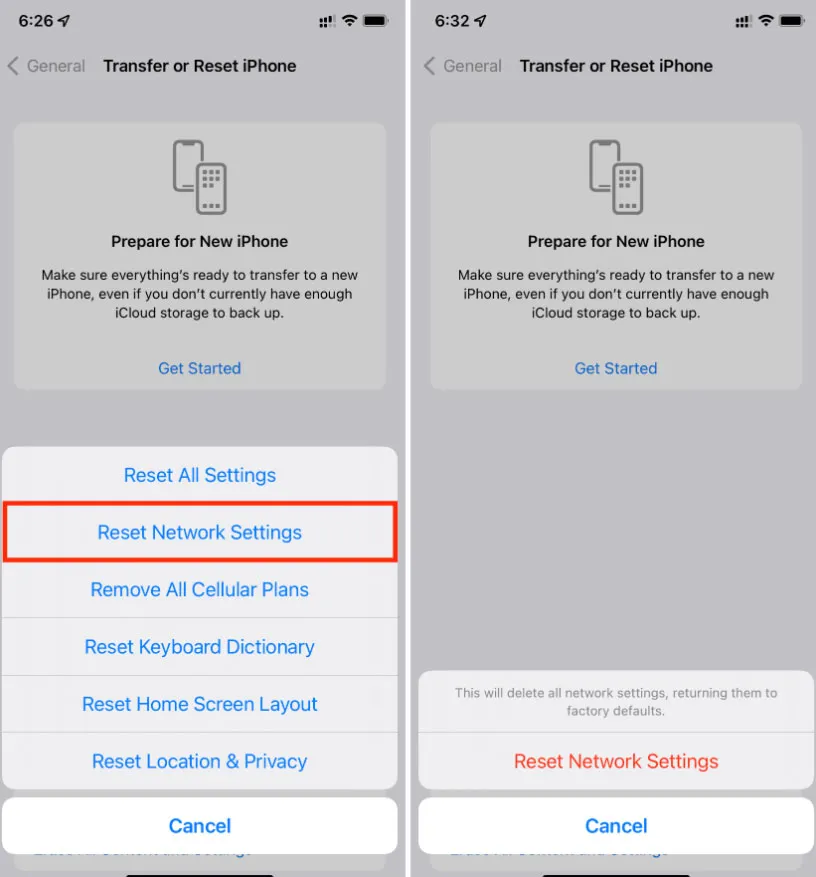
Restablecer con iTunes
Restaurar la configuración de fábrica con iTunes puede solucionar este problema del iPhone al permitirle usar datos móviles. Antes de restaurar los datos del iPhone, debe crear una copia de seguridad.
- Si ha utilizado anteriormente iTunes en una computadora con Windows, puede conectar su iPhone con un cable USB a esta computadora. Aquí se selecciona Windows.
- Solo se necesitan unos pocos clics para iniciar iTunes en su escritorio. En la esquina izquierda de iTunes, después de unos segundos, verá un ícono de iPhone. Ingrese a la interfaz relacionada con el iPhone haciendo clic en ella.
- Una descripción detallada de su iPhone está disponible en la interfaz relacionada con el iPhone. En el menú de la derecha, haz clic en «Restaurar iPhone».
- Para restablecer de fábrica su iPhone, haga clic en el botón «Restaurar» en la ventana emergente.
- Tomará unos minutos para que aparezca un mensaje de éxito.
Desactivar VPN
Si está utilizando un servicio VPN en su iPhone, es probable que pueda obtener la actualización requerida para usar datos móviles en este error de iPhone. Por lo tanto, se recomienda encarecidamente deshabilitar la VPN en su iPhone y verificar nuevamente si puede usar datos móviles.
Activar itinerancia de datos
- Primero, vaya a Configuración y toque Celular .
- Luego busque y toque Opciones móviles .
- Finalmente, habilite la opción Roaming de datos si viaja al extranjero.
Actualiza tu iPhone
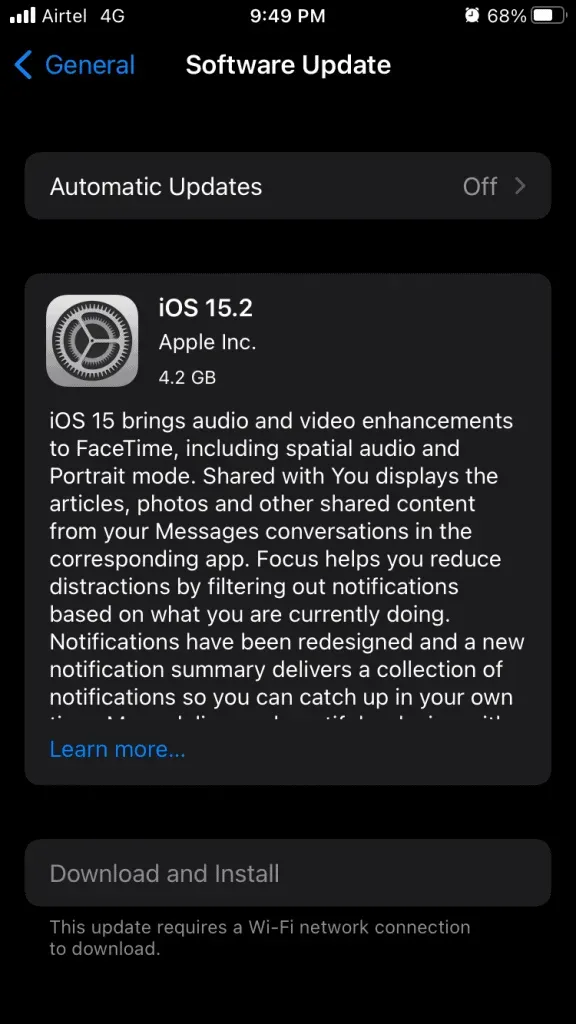
Si su iPhone está ejecutando una versión anterior de iOS, es probable que su dispositivo obtenga la actualización que necesita para usar datos móviles en este error de iPhone. Por lo tanto, le recomendamos que intente actualizar el software de su iPhone y verifique si eso ayuda a solucionar el problema. Sin embargo, para actualizar iOS, vaya a Configuración > General > Actualización de software y descargue e instale la última versión de iOS.
Asegúrese de que Internet no esté deshabilitado en su área
Existe una alta probabilidad de que su región no tenga Internet porque está recibiendo la actualización requerida para usar datos móviles en este mensaje de error de iPhone.
Entonces, para confirmar esto, si es posible, intente usar su tarjeta SIM actual en cualquier otro dispositivo, solo para verificar si se conecta con éxito a Internet o no.
Sin embargo, si no se conecta a Internet en otro dispositivo, entonces tendrás que esperar hasta que se resuelva el problema de desconexión de la red en tu área, ya que no tienes otra opción.
Retire la tarjeta SIM e insértela de nuevo
Intente quitar la tarjeta SIM e insertarla nuevamente, ya que muchos usuarios informaron que esto les ayudó a solucionar este tipo de error. Así es cómo:
- Necesitas apagar tu iPhone.
- Localiza la bandeja SIM. Dependiendo del modelo de tu iPhone, puede estar a la izquierda o a la derecha.
- Ahora inserte la herramienta de expulsión de SIM (o clip) en el orificio de la bandeja.
- Presione suavemente la herramienta o el clip hasta que se abra la bandeja.
- Eso es todo. Ahora es el momento de retirar la tarjeta SIM.
- Vuelva a insertar la tarjeta SIM.
- Encienda su iPhone y verifique si el problema está resuelto.
Deshabilitar llamadas WiFi
Si bien es extraño vincular las llamadas WiFi a los datos móviles, a veces eliminar las llamadas WiFi puede solucionar los problemas de datos móviles. En realidad, no es dañino.
- Ve a la aplicación Configuración .
- Vaya a la aplicación Teléfono desplazándose hacia abajo.
- Seleccione Llamadas WiFi en el menú.
- Inhabilite las llamadas a través de Wi-Fi en este teléfono .
Activar y desactivar el modo avión
El modo avión es otra solución útil para actualizar las conexiones inalámbricas del iPhone. Para actualizar su iPhone, puede cambiarlo al modo avión para apagar todas las conexiones inalámbricas.
- Abra la aplicación Configuración .
- Activa el modo avión.
- Apague el modo avión después de dos minutos.
De la mesa del autor
Entonces, aquí se explica cómo corregir la actualización requerida para usar datos móviles en este mensaje de error de iPhone. Esperamos que esta guía te haya ayudado. Sin embargo, para obtener más información, comente a continuación y háganoslo saber.



Deja una respuesta